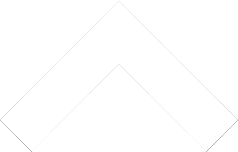作成条件や図面プロパティ一覧の設定をあらかじめユーザーデータベースに登録します。
現在開いている入力データの設定を指定して一度にユーザーデータベースに登録します。
現在開いている入力データの設定を指定して一度にユーザーデータベースに登録します。
 操作方法
操作方法
- 以下の場所からコマンドを実行します。
・ リボンメニューの左上にある[KM+断面リスト]ボタン  をクリックし、メニューから[ユーザーデータベースの登録]を選択します。
をクリックし、メニューから[ユーザーデータベースの登録]を選択します。・ リボンメニューの〔ファイル〕タブから[  ユーザーデータベースの登録]を選択します。
ユーザーデータベースの登録]を選択します。 - ユーザーデータベースの登録ダイアログが表示されます。
ユーザーデータベースに登録する項目をチェックし、 ユーザーデータベースを管理するためのコメント(400文字以内)を入力します。
[登録]ボタンをクリックします。

- ユーザーデータベースの登録ダイアログが表示されます。
保存先のドライブ、フォルダーは【環境設定】で設定した[ユーザーパス]が表示されています。 変更する場合は、データを保存するドライブまたはフォルダーを選択します。

- 登録するユーザーデータベースのファイル名を入力し、[保存]ボタンをクリックします。
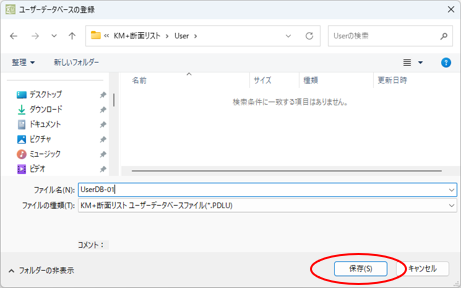
- <登録できるデータのファイル形式>
- 登録できるデータのファイル形式は次のとおりです。
「*.PDLU」 : 構造モデラー+断面リスト ユーザーデータベースファイル
- 選択した項目がユーザーデータベースに登録され、
メッセージダイアログが表示されます。
[OK]ボタンをクリックすると、ダイアログを閉じます。
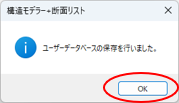
Memo
コメント欄の表示
上書き保存の場合、ユーザーデータベースコメントは、以下のようにコメント欄に表示され、確認することができます。
[ユーザーデータベースコメント]のチェックがある場合:

[ユーザーデータベースコメント]のチェックがある場合:

[ユーザーデータベースコメント]のチェックがない場合: